
Riassunto: è la vostra Xbox One non riconosce hard disk esterno, cercando la vie d’uscita? Quindi, per far sì che la tua Xbox One riconosca il tuo disco rigido esterno, prima riavvia la tua console Xbox, rimuovi e quindi ricollega il tuo disco rigido esterno e collegalo a un’altra porta USB su Xbox per verificare se sta rilevando il disco esterno o meno.
Inoltre, se ti stai ancora chiedendo come faccio a far riconoscere a Xbox One il mio disco rigido esterno? Quindi, in questa guida, ti aiuterò a risolvere i problemi di Xbox One in grado di rilevare i problemi del disco rigido esterno.
Xbox One è la terza console della serie Xbox di console di gioco e secondo Microsoft è un “sistema di intrattenimento all-in-one”.
Bene, questa console per videogiochi di casa di ottava generazione e il successore della console Xbox 360 è molto avanzata e popolare tra i giocatori.
La console Xbox One installa tutti i giochi sul disco rigido e alcuni giochi sono molto grandi e, di conseguenza, riempiono il disco rigido da 500 GB in pochissimo tempo. Fortunatamente, esiste un’opzione per collegare il disco rigido esterno a Xbox One per ulteriore spazio di archiviazione.
Ma recentemente molti giocatori si sono lamentati del fatto che Xbox One non riconoscerà l’unità esterna.
Quindi, se ti stai chiedendo anche come faccio a far riconoscere alla mia Xbox One il mio disco rigido esterno, segui le soluzioni elencate di seguito per risolvere il problema. Ma prima, è importante esaminare i requisiti richiesti per un disco rigido esterno per salvare giochi e app da Xbox One.
Requisiti di sistema dell’unità di archiviazione esterna:
- L’unità di archiviazione esterna deve avere almeno 128 GB di capacità di archiviazione
- L’unità di archiviazione esterna utilizza una connessione USB 3.0 e, se si utilizza un hub USB, dovrebbe essere 3.0 o successive
- Allo stesso tempo, non è possibile connettere più di tre dispositivi di archiviazione alla console.
- L’unità di archiviazione deve avere una partizione; le unità vengono comunemente con partizione preformattata.
Bene, i dispositivi di archiviazione esterni come dischi rigidi, unità flash, CD, ecc. Che non soddisfano questi requisiti sono trattati come archiviazione multimediale e questo è ciò che causa il problema come Xbox One non è in grado di rilevare il problema del disco rigido esterno.
Ora, se tutto sembra a posto, allora è confermato che non ci sono problemi hardware ora segui le soluzioni fornite con saggezza.
Nota: Xbox One riformatta il disco rigido, quindi prima di configurare il disco rigido con Xbox One, controlla di non avere alcuna informazione essenziale memorizzata sul disco rigido
Cosa fare se Xbox One non riconosce il disco rigido esterno?
Correzione 1: modifiche rapide
Come detto sopra per risolvere Xbox One ha smesso di riconoscere i problemi del disco rigido esterno, per prima cosa devi provare le semplici modifiche rapide. Questo non solo ti fa risparmiare tempo, ma ti aiuta anche a risolvere facilmente il problema.
- Ricorda sempre il primo riavvio della console Xbox One, un semplice riavvio del dispositivo ti risparmia molte difficoltà.
- Estrarre e connettere nuovamente il dispositivo di archiviazione esterno
- Connetti il dispositivo alla diversa porta USB della tua console Xbox One.
- Collega il disco rigido esterno sul tuo PC o laptop e controlla se è stato riconosciuto.
Ora, se ancora, Xbox One non è in grado di rilevare il disco rigido esterno, quindi vai alla soluzione successiva.
Correzione 2: aggiorna la tua Xbox One
Controlla se alcuni dei recenti aggiornamenti di Xbox One sono in sospeso, quindi aggiorna manualmente il firmware della console. Questo potrebbe funzionare per te per risolvere il tuo problema.
Seguire i passaggi per aggiornare manualmente Xbox One:
- Per aprire la guida> premere il pulsante Xbox
- Quindi scegli Sistema> Impostazioni
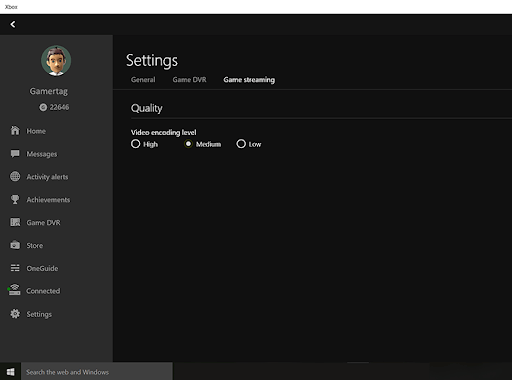
- Ora seleziona Sistema> quindi vai su Aggiornamenti
Controlla se sono disponibili aggiornamenti, quindi installalo e mentre installi l’aggiornamento> vai in Impostazioni> Sistema> Archiviazione> e controlla se Xbox One rileva o meno il disco rigido esterno.
Correzione 3: accensione e spegnimento della console
Questa soluzione ha funzionato per molti utenti, quindi è meglio eseguire un duro ciclo di accensione della console Xbox One.
Seguire i passaggi per farlo:
- Tieni premuto il pulsante Xbox sulla console per almeno 10 secondi per spegnere la console.
- E quando è spento, riavvia la console premendo il pulsante Xbox nella parte anteriore della console o il pulsante Xbox sul controller
Nota: al riavvio della console, se non vedi l’animazione di avvio verde, ripeti i passaggi sopra descritti. Ora assicurati di premere il pulsante di accensione fino allo spegnimento completo della console.
Correzione 4: regolare la gestione dell’alimentazione per l’archiviazione
Se ancora, Xbox One non riconoscerà il disco rigido esterno, quindi assicurati di controllare le impostazioni di risparmio energia.
Seguire i passaggi per farlo:
- Premi il pulsante Xbox> per aprire la guida> scegli Sistema
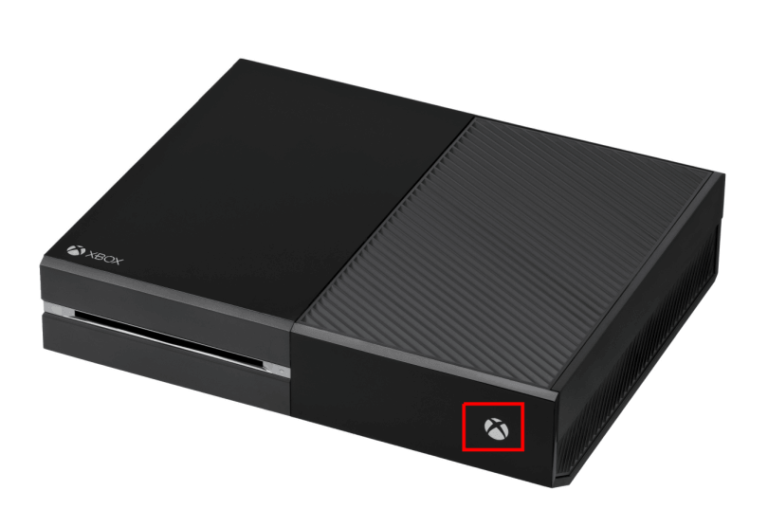
- Ora vai su Impostazioni> Alimentazione e avvio
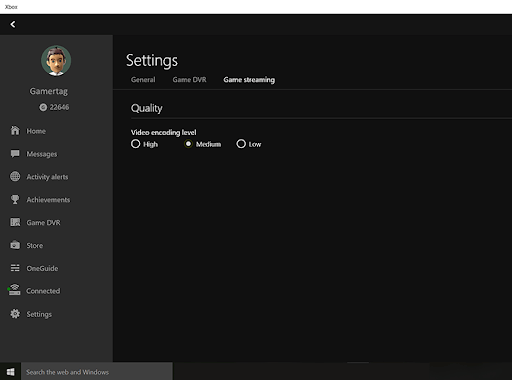
- Scegli Modalità di alimentazione e avvio> conferma che la tua modalità di alimentazione è impostata su Instant-on
- Quindi deseleziona l’opzione Quando Xbox è spento, disattiva l’archiviazione
Ora riavvia la tua Xbox e vai su Impostazioni> scegli Sistema> Archiviazione e controlla se il tuo dispositivo esterno appare nell’elenco.
In caso contrario, il ripristino di Xbox One potrebbe funzionare per risolvere il problema.
Correzione 5: ripristinare Xbox One
È possibile che il problema sia con il sistema operativo della console Xbox One e, a causa di ciò, Xbox One non riconoscerà l’unità di archiviazione esterna.
Quindi, l’unica opzione rimasta è provare a ripristinare la tua Xbox One senza eliminare i giochi o le app.
Nota: assicurarsi di disporre delle informazioni di accesso all’account, poiché tutti gli account sono stati rimossi quando si esegue il ripristino della console.
Seguire i passaggi per farlo:
- Innanzitutto, apri la guida premendo il pulsante Xbox> scegli Impostazioni
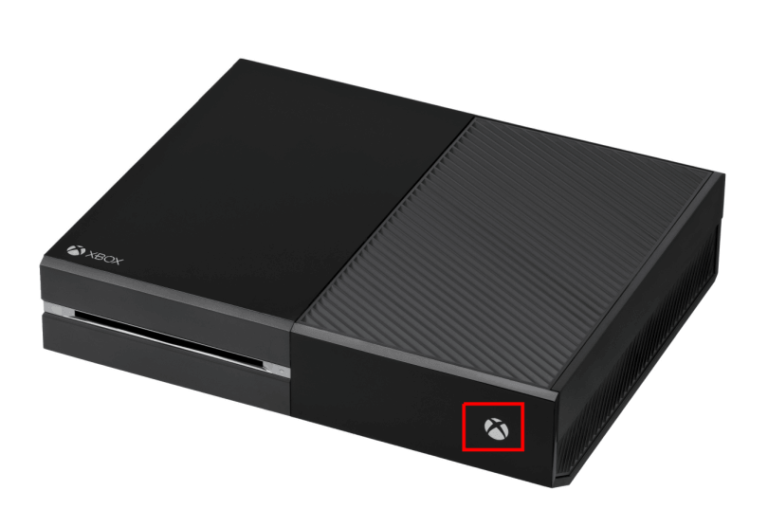
- Quindi scegli Tutte le impostazioni> Sistema
- Ora vai a Info console e aggiornamenti> scegli Ripristina console
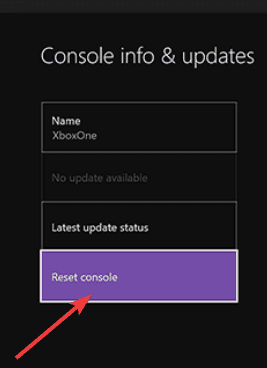
- E come richiesto, vuoi ripristinare la tua console> scegli Ripristina e mantieni i miei giochi e app.
Quindi il sistema operativo della console Xbox One ripristinerà l’eliminazione dei dati potenzialmente danneggiati senza eliminare i giochi o le app.
Xbox One: Frequentemente Chiesto Domande:
1: Come rilevare la memoria esterna?
Per verificare se la tua console rileva il disco rigido esterno, segui i passaggi indicati:
- Premi il pulsante Xbox> per aprire la guida.
- Quindi scegli Sistema> Impostazioni> Sistema> Memoria.
- Controlla se il tuo dispositivo di archiviazione appare in questo elenco o meno.
2: Quale formato richiede un disco rigido esterno per Xbox One?
FAT32 è il file system richiesto per la maggior parte delle console di gioco. Bene, molti dischi rigidi esterni sono formattati in NTFS, ma Xbox One richiede un sistema FAT32. Quindi, nel caso in cui il disco rigido esterno non sia FAT32, formatta il disco rigido esterno su FAT32.
3: Perché il mio disco rigido esterno non viene visualizzato su Xbox One?
Potrebbe accadere che il disco rigido esterno non soddisfi i requisiti di sistema necessari per Xbox One per salvare giochi o app.
O il tuo disco rigido esterno non è formattato su FAT32 e quindi Xbox One non lo rileverà.
4: Come gestire l’archiviazione su Xbox One?
È molto importante gestire l’archiviazione di Xbox One, quindi se i tuoi riempimenti Xbox, quindi disinstalla i giochi o le app, non stai utilizzando, rimuovi i componenti aggiuntivi rimanenti, puoi anche ridurre i giochi e rimuovere le risorse 4K. Oppure trasferisci gli articoli dalla memoria interna a quella esterna.
Soluzione consigliata – Per rendere il tuo PC / laptop privo di errori
Se scopri che il tuo PC / laptop Windows funziona lentamente o riscontri vari errori e problemi con il PC testardo, ti consigliamo di scansionare il tuo sistema con l’unico PC Riparazione Attrezzo.
Questo è uno strumento di riparazione avanzato e multifunzionale che solo scansionando una volta rileva e risolve vari problemi di Windows ed errori ostinati del computer.
Con questo, puoi correggere vari errori di aggiornamento, riparare i file di sistema di Windows danneggiati, errori DLL, errori di registro, prevenire l’infezione da virus o malware e molto altro.
Questo non solo corregge gli errori, ma ottimizza anche le prestazioni del tuo PC Windows come uno nuovo per ottimizzare le prestazioni di gioco.
Ottieni lo PC Riparazione Attrezzo per correggere gli errori del PC e migliorarne le prestazioni
Ora è il tuo turno
Bene, qui il mio lavoro è finito, ho fatto del mio meglio per elencare le informazioni complete per risolvere il problema di Xbox One non riconoscerà il disco rigido esterno.
Ora tocca a te seguire le soluzioni, speriamo che una delle nostre soluzioni ti aiuti a risolvere il problema e che la tua Xbox One inizi a rilevare il disco rigido esterno.
Assicurati di seguire attentamente le soluzioni elencate, si stima che l’articolo funzioni per te e, si spera, ora hai più spazio per salvare i tuoi giochi.
Se c’è qualcosa che mi è sfuggito o che ho qualche suggerimento, sentiti libero di scriverci e inoltre non dimenticare di dare un grande pollice su Facebook e Twitter
In bocca al lupo..!
Hardeep has always been a Windows lover ever since she got her hands on her first Windows XP PC. She has always been enthusiastic about technological stuff, especially Artificial Intelligence (AI) computing. Before joining PC Error Fix, she worked as a freelancer and worked on numerous technical projects.